Könnyű és gyors Android Root útmutató

Miután rootoltad az Android telefonod, teljes rendszerhozzáférésed lesz, és számos olyan alkalmazást futtathatsz, amelyek root hozzáférést igényelnek.
Mindjárt itt az újév, és tudod, hogy ez mit jelent ( Az új éven kívül ). A családi összejövetelek, és próbálod uralkodni magadon, nehogy bosszút állj unokatestvéreden, amiért megette az utolsó darab sajtot. Ó, a szerelem! Ez egy olyan időszak is, amikor újévi fogadalmakat tesznek, de ezek betartása egy egészen más játék. De egy alkalmazás segítségével megtarthatja őket.
Tartalom
7 Android-alkalmazás, amelyek segítenek megőrizni újévi fogadalmadat
Elkezded felsorolni az összes elhatározást, amit mentálisan meg akarsz tartani, de utána elfelejted őket. Meg akartad tartani őket, de sok mindenre kell emlékezned. Mindig van lehetőség újévi fogadalmaidnak szentelt alkalmazás használatára. Íme egy alkalmazás, amelyet kipróbálhat.
1. Életmódok – ingyenes
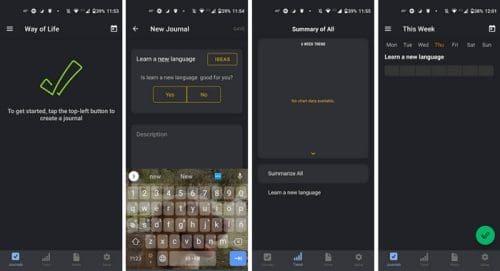
A Ways of Life segítségével nyomon követheti újévi fogadalmait. Amikor először nyitja meg az alkalmazást, a rendszer arra készteti, hogy érintse meg a bal felső sarokban található háromsoros menüt az első cél megadásához. Bármennyit hozzáadhat. Ha végzett a hozzáadással, mindenféle eszközt használhat, például a következőket:
2. Diarium: Jornal, Diary
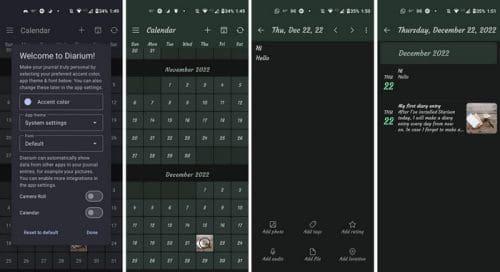
Az egyik leggyakoribb újévi fogadalom, hogy kifejezőbb legyél, és ne tarts magadban mindent. Ennek egyik nagyszerű módja az, ha naplót vezetsz, ahol kifejezheted azt, amit nem mondanál el másoknak. Az egyik használható alkalmazás a Diarium: Journal, Diary .
Az alkalmazás megnyitásakor testreszabhatja azt a betűtípus és a szín módosításával, valamint a naptárral való szinkronizálásával ( egyebek mellett ). Az első bejegyzésnél a mai dátum kiemelve lesz az alkalmazásban. Ha eltelt egy kis idő, a háromsoros menü megérintésével és az idővonal opció kiválasztásával hozzáférhet egy adott dátumhoz. Vannak más lehetőségek is, például:
A Beállításokban különféle műveleteket hajthat végre, például jelszót adhat hozzá, módosíthatja az alkalmazás témáját, módosíthatja a betűtípust és kiválaszthat sablonokat. A funkciók listája folyamatosan folytatódik az értesítésekkel, a felhőalapú szinkronizálással, hírcsatornákkal és eseményekkel, valamint egyéb lehetőségekkel, például:
3. Pénz
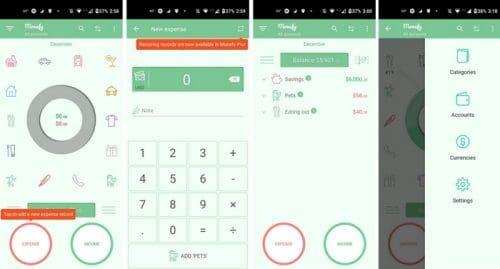
Az egyik leggyakoribb elhatározás a költségvetés kiegyensúlyozása. Tudni szeretné, hová megy el minden pénze, és az egyik módja annak, hogy mindent nyomon kövessen a Monefy segítségével . Az ikonok segítségével könnyen megtalálhatja, mit szeretne nyomon követni. Például nyomon követheti kiadásait, ha a következőkről van szó:
Ha költséget szeretne hozzáadni valamihez, koppintson rá, és írja be az összeget. Van még egy terület, ahol jegyzetet adhat hozzá; ha szüksége van rá, van egy beépített számológép, amely segít mindent összeadni. Az egyes ikonok alatt százalékos arányt láthat, amely azt jelzi, hogy bevételének mekkora részét költi el az adott témára.
Megtekintheti kiadásait nap, hét, hónap, év vagy egyszerre. Még arra is van lehetőség, hogy dátumot válasszon egy adott kiadás megtekintéséhez. Az alkalmazás alján láthatja, hogy mennyi maradt a bevételéből, így tudja, mennyit takarított meg.
4. Google Fit
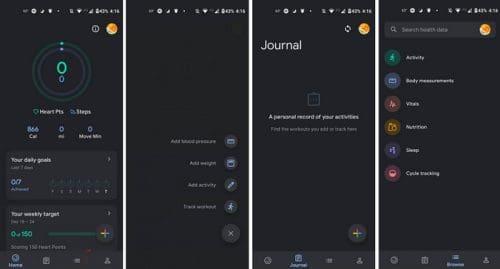
Egy újévi fogadalom nem lenne teljes a fittség vágya nélkül. Az ünnepek után mindig felgyorsul a súly, és itt az ideje, hogy eltüntessük. A Google Fitnesz egy alkalmazás, amely segít a fittség elérésében .
Lehetővé teszi mindenféle dolog nyomon követését, például napi vagy heti céljait. Nyomon követi az elégetett kalóriákat, a megtett lépéseket és azt, hogy hány napi célt sikerült elérni a héten. Koppintson a plusz ikonra, és a következőket teheti:
Létrehozhat egy naplót is, amely segít nyomon követni fejlődését. Egyéb hozzáadható információk közé tartozik a testméretek, a Vitals, a táplálkozás, az alvás és a ciklusok. Bármikor megérintheti a profil ikonját a módosítások végrehajtásához, ha rájött, hogy hibázott a profilinformációiban.
5. Élettartam
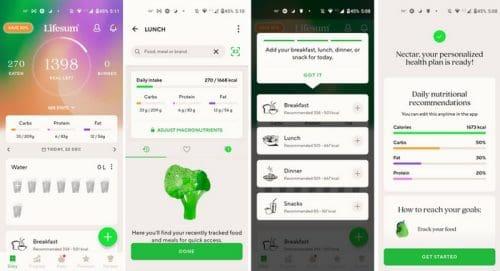
Az egészséges táplálkozás egy olyan elhatározás, amely mindig a listán van. A Lifesum egy alkalmazás, amely segít nyomon követni, mennyire egészségesen táplálkozik . Ezzel az alkalmazással számos dolgot nyomon követhet. Például nyomon követheti a vízfogyasztást és az étkezések kalóriáját. Az alkalmazás megmutatja az ajánlott kalóriamennyiséget, amelyet meg kell ennie.
Nem tudja, mennyi kalóriát tartalmaz egy étkezés? Adja hozzá az opciók listájából, amelyeket akkor fog adni, ha beír egy adag ételt a keresősávba. Az edzésnaplóhoz a Statisztikára is számíthat. Azokra az időkre, amikor nem tudja, mit egyen, az alkalmazásban van egy receptrész, ahol sok ötletet kaphat, és egy Diéta rész is.
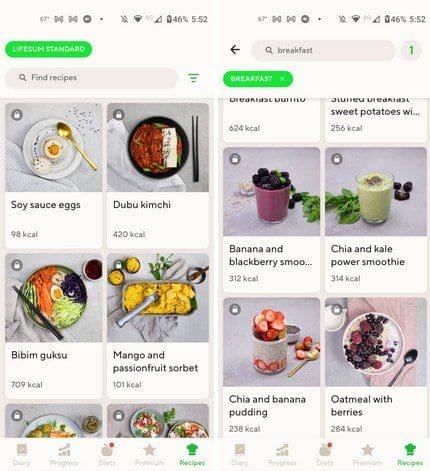
6. Alvó hangok – Pihentető hangok
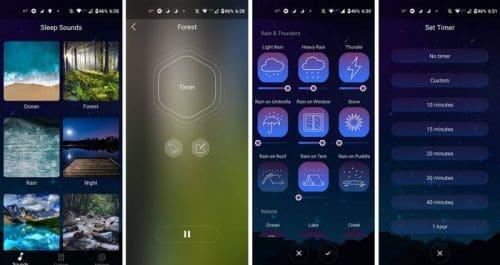
Sajnos a stressz és a szorongás minden nap elkísér, egész évben. Ha van valami, ami csökkentheti a stresszt, az mindig jó dolog. A sok közül az egyik, amit megtehetsz, hogy pihentető hangokat hallgatsz munka közben, vagy amikor alvásra készülsz. Remek alkalmazás hallgatni, ha nem szereti a csendet munka közben. Az egyik alkalmazás, amely segíthet ebben, az úgynevezett Sleep Sounds – Relaxing Sounds .
Az alkalmazás első megnyitásakor számos pihentető hang közül választhat. Például meghallgathatja a következőket:
Ezen hangok mindegyike személyre szabhatja a hallottakat. Tegyük fel például, hogy az esőt szeretné hallgatni. Testreszabhatja, hogy az eső enyhe vagy heves legyen, ha akar mennydörgést hallani vagy sem, és milyen intenzitással. A hangot úgy is beállíthatja, hogy úgy hangzik, mintha egy tetőhöz hasonló felületre zuhogott volna az eső. Mindegyik opcióhoz különböző hangok tartoznak, amelyeket hozzáadhat, hogy pontosan azt a környezetet hallhassa, amely a legjobban ellazítja Önt.
Különféle oldalak is lejátszhatnak pihentető hangokat . Boldog választást.
7. Expedia
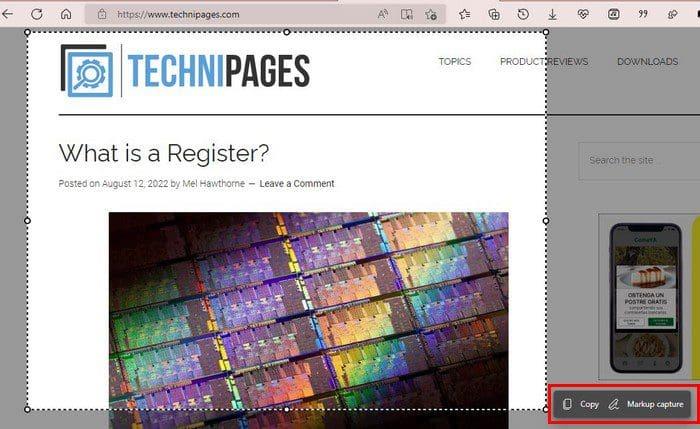
Egy másik népszerű megoldás az utazás. Mindig van egy ország vagy város, amelyet mindig is szeretett volna meglátogatni, de soha nem jutott el. Az Expedia az egyik alkalmazás, amely segít megtalálni a jegyárakat a felvenni kívánt borravalóhoz . Ezzel az alkalmazással szállodák, repülőjegyek, autók és körutazások jegyárait találhatja meg. csomagokat, és van egy rovata arról is, hogy mit tehet a felkeresett városban.
A tevékenységeket ajánlott és ár szerint rendezheti és szűrheti ( alacsonytól magasig és magastól alacsonyig ). Van egy vödör listája is azokról a helyekről, amelyeket meg kell látogatnia. Ezek az ajánlások a világ minden tájáról szóló városokra vonatkoznak, nem csak arra a városra, ahol éppen tartózkodik. Ha tehát az első úti cél elérése után folytatni szeretné az utazást, megteheti. Megjelenik az oda-vissza, egyirányú vagy több városra szóló repülőjegy keresésének lehetősége is.
Következtetés
Amikor az év véget ér, elkezd hallani arról, hogy mindenki hogyan akarja kezdeni az új évet. Vannak, akik szeretnék csökkenteni a stresszt, míg mások egészségesebben étkeznek. Mások szeretnének fittebbé válni és kiegyensúlyozni a költségvetésüket. Ezen a listán talál egy kiváló alkalmazást a leggyakoribb újévi fogadalmakhoz. Az összes alkalmazás ingyenesen használható, számos lehetőséggel testreszabhatja az élményt. Mit gondolsz, melyik alkalmazással kezdesz? Ossza meg gondolatait az alábbi megjegyzésekben, és ne felejtse el megosztani a cikket másokkal a közösségi médiában.
Miután rootoltad az Android telefonod, teljes rendszerhozzáférésed lesz, és számos olyan alkalmazást futtathatsz, amelyek root hozzáférést igényelnek.
Az Android telefonodon található gombok nem csak a hangerő szabályozására vagy a képernyő felébresztésére szolgálnak. Néhány egyszerű módosítással gyorsbillentyűkké válhatnak egy gyors fotó készítéséhez, zeneszámok átugrásához, alkalmazások elindításához vagy akár a vészhelyzeti funkciók aktiválásához.
Ha a munkahelyeden hagytad a laptopodat, és sürgős jelentést kell küldened a főnöködnek, mit tehetsz? Használd az okostelefonodat. Még kifinomultabb megoldás, ha telefonodat számítógéppé alakítod, hogy könnyebben végezhess több feladatot egyszerre.
Az Android 16 zárképernyő-widgetekkel rendelkezik, amelyekkel tetszés szerint módosíthatja a zárképernyőt, így a zárképernyő sokkal hasznosabb.
Az Android kép a képben módjával lekicsinyítheted a videót, és kép a képben módban nézheted meg, így egy másik felületen nézheted meg, így más dolgokat is csinálhatsz.
A videók szerkesztése Androidon egyszerűvé válik a cikkben felsorolt legjobb videószerkesztő alkalmazásoknak és szoftvereknek köszönhetően. Gondoskodj róla, hogy gyönyörű, varázslatos és elegáns fotóid legyenek, amelyeket megoszthatsz barátaiddal a Facebookon vagy az Instagramon.
Az Android Debug Bridge (ADB) egy hatékony és sokoldalú eszköz, amely számos dolgot lehetővé tesz, például naplók keresését, alkalmazások telepítését és eltávolítását, fájlok átvitelét, egyéni ROM-ok rootolását és flashelését, valamint eszközmentések létrehozását.
Automatikusan kattintó alkalmazásokkal. Nem kell sokat tenned játékok, alkalmazások vagy az eszközön elérhető feladatok használata közben.
Bár nincs varázsmegoldás, a készülék töltésének, használatának és tárolásának apró változtatásai nagyban befolyásolhatják az akkumulátor élettartamának lassítását.
A telefon, amit sokan most szeretnek, a OnePlus 13, mert a kiváló hardver mellett egy évtizedek óta létező funkcióval is rendelkezik: az infravörös érzékelővel (IR Blaster).







